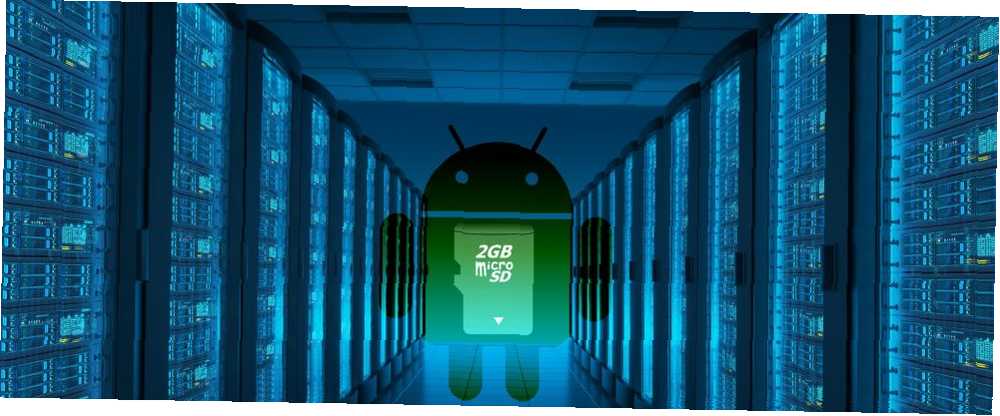
Brian Curtis
0
4840
759
Muchos teléfonos Android vienen con muy poco almacenamiento, de los cuales el sistema operativo ya consume alrededor de 6 GB. Afortunadamente, los teléfonos con Android 6.0 Marshmallow o posterior pueden expandir su almacenamiento en un instante. Pero algunos problemas pueden dificultar el uso del almacenamiento expandible.
4 problemas con las tarjetas microSD
Desafortunadamente, el uso de tarjetas microSD en Android Su próximo teléfono necesita una ranura para tarjeta MicroSD: este es el motivo por el cual su próximo teléfono necesita una ranura para tarjeta MicroSD: este es el motivo por el cual Algunos teléfonos populares no tienen ranuras para tarjetas microSD, pero muchos todavía lo hacen, y ¡usted necesita uno! viene con problemas.
Primero, comprar una tarjeta puede ser un problema. Múltiples certificaciones y estándares de tarjetas microSD pueden confundir a los consumidores (por ejemplo, FAT vs exFAT FAT32 vs. exFAT: ¿Cuál es la diferencia y cuál es mejor? FAT32 vs. exFAT: ¿Cuál es la diferencia y cuál es mejor? Un sistema de archivos es la herramienta que permite un sistema operativo lee datos en cualquier disco duro. Muchos sistemas usan FAT32, pero ¿es el correcto y hay una mejor opción?). La cantidad de jerga desconcertante, por lo que trataré de dividir el tema en sus partes más importantes: debe formatear correctamente la tarjeta y elegir una que sea tan rápida como lo permita su sistema.
Segundo, las tarjetas microSD necesitan configuración. Si simplemente coloca una tarjeta en un teléfono, no necesariamente moverá todos sus archivos sobre ella. El uso por primera vez de una tarjeta microSD puede requerir la transferencia manual de aplicaciones y archivos.

Tercero, no puedes usar una tarjeta microSD en una computadora y teléfono inteligente. Android 6.0 Marshmallow (y más reciente) evita que los usuarios intercambien su tarjeta entre computadoras y usarlo como almacenamiento externo (a menos que conozca un cierto truco).
Cuarto, crear una copia de seguridad de las tarjetas microSD en Android 6.0 o posterior es una tarea difícil.. Lamentablemente, no existe una respuesta fácil. A corto plazo, si desea migrar de una tarjeta más pequeña a una más grande, no tiene ninguna bueno opciones en Android 6.0 o posterior.
1. Compre la mejor tarjeta microSD
A menos que su teléfono incluya una ranura para tarjeta microSD, no tiene suerte. Sin embargo, si su teléfono es compatible y desea una tarjeta microSD, saber el tipo de tarjeta que necesitas. Encuentre dos cosas: una, el tamaño de una tarjeta microSD que su teléfono puede manejar y, dos, la tarjeta más rápida para sus necesidades.
Tamaño y velocidad de la tarjeta microSD
Las tarjetas microSD se dividen en tres clasificaciones de capacidad. Dos de estos todavía se usan en dispositivos Android: Secure Digital High Capacity (SDHC) y Secure Digital eXtended Capacity (SDXC). SDHC cubre tarjetas de menos de 32 GB, y SDXC cubre tarjetas de entre 64 GB y 128 GB. En general, los teléfonos de más de cinco años probablemente usan SDHC, mientras que los teléfonos más nuevos tienden a usar SDXC.
Al elegir un tamaño, primero averigüe el tamaño máximo que puede manejar su teléfono (probablemente sea SDXC o más grande que 32 GB) y calcule la cantidad de almacenamiento que necesita. Compre una capacidad que sea el doble o el 75 por ciento más de lo que necesita. Una carta llena en su mayoría corre más lento que una vacía.
Después de elegir un tamaño de tarjeta, debes elegir una velocidad. Las dos certificaciones más comunes relevantes para Android son UHS-I y Clase 10. Algunos han argumentado que UHS-I es un estándar más rápido que la Clase 10. Sin embargo, cuando se prueba, las diferencias parecen triviales:
Para almacenar archivos multimedia, los dos estándares tienen un rendimiento similar. Sin embargo, si planea lanzar aplicaciones en la tarjeta, busque una calificación llamada clase de rendimiento de la aplicación, designada por un “UNA” calificación seguida de un número combinado. Aquí hay un video de YouTube que explica la certificación:
El estándar es (a partir de 2017) relativamente nuevo y solo un puñado de tarjetas microSD SanDisk cuentan con una calificación A1 (también hay una calificación UFS. Las tarjetas de memoria UFS de Samsung son 5 veces más rápidas que las tarjetas de memoria UFS de Samsung MicroSD son 5 veces más rápidas que MicroSD. en el horizonte para los consumidores: las tarjetas UFS están preparadas para reemplazar a las tarjetas SD y microSD. Pero, ¿cómo funciona? ¿Y cuál es el problema? Aquí hay un ejemplo de cómo se ve una calificación A1 en una tarjeta:

La certificación A es engañosa y poco común
Desafortunadamente, el estándar A1 es ambos engañoso y poco común. Lo que es engañoso es que algunas cartas sin la certificación funciona como tarjetas con calificación A1. Por ejemplo, The Wirecutter y Jeff Geerling publicaron datos que muestran que las tarjetas EVO + de Samsung tenían un rendimiento casi igual al SanDisk Extreme Pro.
Es poco común porque solo dos tarjetas SanDisk tienen clasificación A1. Y eso es probable porque la organización que rige el estándar de la tarjeta SD cobra dinero a cambio de una calificación. En realidad, muchas otras tarjetas cumplen con los criterios de la certificación A1.
Entonces, ¿qué tipo de microSD debe obtener??
Depende del tipo de datos que use. Si solo se trata de archivos de música o video, la ubicua certificación de Clase 10 o UHS-I es lo suficientemente buena. Cualquier cosa más que eso desperdicia dinero, a menos que esté usando la tarjeta junto con una cámara digital con capacidades 4K (la diferencia entre 4K y Ultra HD ¿Cuál es la diferencia entre 4K y Ultra HD? ¿Cuál es la diferencia entre 4K y Ultra HD? Pensando en comprar ¿Un nuevo televisor o monitor pero se siente perdido con toda la terminología como 4K y Ultra HD? Esto es todo lo que necesita saber al respecto)..
Para usar con aplicaciones, el Samsung EVO + o Select ofrece el mejor rendimiento por dólar. Solo asegúrate de tener Android 6.0 o más reciente.
- Samsung EVO + y Samsung EVO Select: son la misma tarjeta. Ambos están equipados con paquetes TLC NAND de menor resistencia (por qué TLC tiene problemas. Cómo solucionar las velocidades lentas de los SSD TLC de Samsung en Ultrabooks. Cómo arreglar las velocidades lentas de los SSD TLC de Samsung en Ultrabooks. unas pocas semanas, las velocidades de lectura se reducen a un arrastre. Le mostramos cómo restaurar el rendimiento original de la unidad). Pero ofrezca el mejor rendimiento y capacidad en relación con su precio.
Samsung 128GB 100MB / s (U3) MicroSDXC Evo Select Tarjeta de memoria con adaptador (MB-ME128GA / AM) Samsung 128GB 100MB / s (U3) MicroSDXC Evo Select Tarjeta de memoria con adaptador (MB-ME128GA / AM) Compre ahora en Amazon $ 19.49
- SanDisk Extreme Pro: SanDisk's Extreme Pro utiliza paquetes MLC NAND de alta resistencia, lo que significa que es aproximadamente el doble de confiable que las tarjetas microSD TLC. Y es un poco más rápido que sus competidores más cercanos, pero cuesta más.
SanDisk Extreme PRO microSDXC Memory Card Plus Adaptador SD hasta 100 MB / s, Clase 10, U3, V30, A1 - 64 GB SanDisk Extreme PRO MicroSDXC Memory Card Plus Adaptador SD hasta 100 MB / s, Clase 10, U3, V30, A1 - 64 GB Comprar ahora en Amazon $ 28.00
- SanDisk Plus: si bien tiene una calificación A1, no es tan rápido como el Extreme Pro o el EVO +. La compensación? Cuesta menos que EVO + o SanDisk Extreme.
Tarjeta de memoria SanDisk 128GB Ultra microSDXC UHS-I con adaptador - C10, U1, Full HD, A1, Tarjeta Micro SD - SDSQUAR-128G-GN6MA Tarjeta de memoria SanDisk 128GB Ultra microSDXC UHS-I con adaptador - C10, U1, Full HD, A1 , Tarjeta Micro SD - SDSQUAR-128G-GN6MA Compre ahora en Amazon $ 15.05
- SanDisk Ultra 400GB: Ultra utiliza 3D TLC NAND (que es extremadamente duradero). ¡También es la tarjeta microSD de mayor capacidad Supersize Your Phone! ¿Debe comprar una tarjeta microSD de 400GB? ¡Supersize su teléfono! ¿Debe comprar una tarjeta microSD de 400GB? ¿Busca la tarjeta microSD más grande? La oferta de 400 GB de SanDisk podría batir todos los récords de tamaño, pero su valor por gigabyte se queda plano. Hemos cubierto las mejores tarjetas microSD de gran tamaño. disponible a partir de 2017. Sin embargo, el precio es atrozmente alto y el rendimiento es menor que el Extreme Pro.
Tarjeta de memoria SanDisk 400GB Ultra microSDXC UHS-I con adaptador - 100MB / s, C10, U1, Full HD, A1, Tarjeta Micro SD - SDSQUAR-400G-GN6MA Tarjeta de memoria SanDisk 400GB Ultra microSDXC UHS-I con adaptador - 100MB / s, C10, U1, Full HD, A1, tarjeta Micro SD - SDSQUAR-400G-GN6MA Compre ahora en Amazon $ 51.25
2. Formatee y configure su tarjeta microSD
Los dispositivos que ejecutan una versión de Android inferior a 6.0 Marshmallow no requieren más pasos que la partición de la tarjeta microSD, que el sistema hace por usted. Android 6.0 y posteriores incluyen una integración especial con la tarjeta microSD, lo que facilita el movimiento de todas las aplicaciones y datos.
Formateando su tarjeta microSD
Después de obtener una tarjeta microSD, debe formatearla. Afortunadamente, después de insertar una tarjeta microSD en un teléfono Android, el sistema ofrece automáticamente formatear su almacenamiento. Es sencillo.
Sin embargo, Android no mueve automáticamente las aplicaciones a la tarjeta. Para hacer de una tarjeta microSD su espacio principal para guardar aplicaciones, navegue hasta Configuraciones > Almacenamiento. Luego seleccione su tarjeta SD interna como Disco de escritura predeterminado.
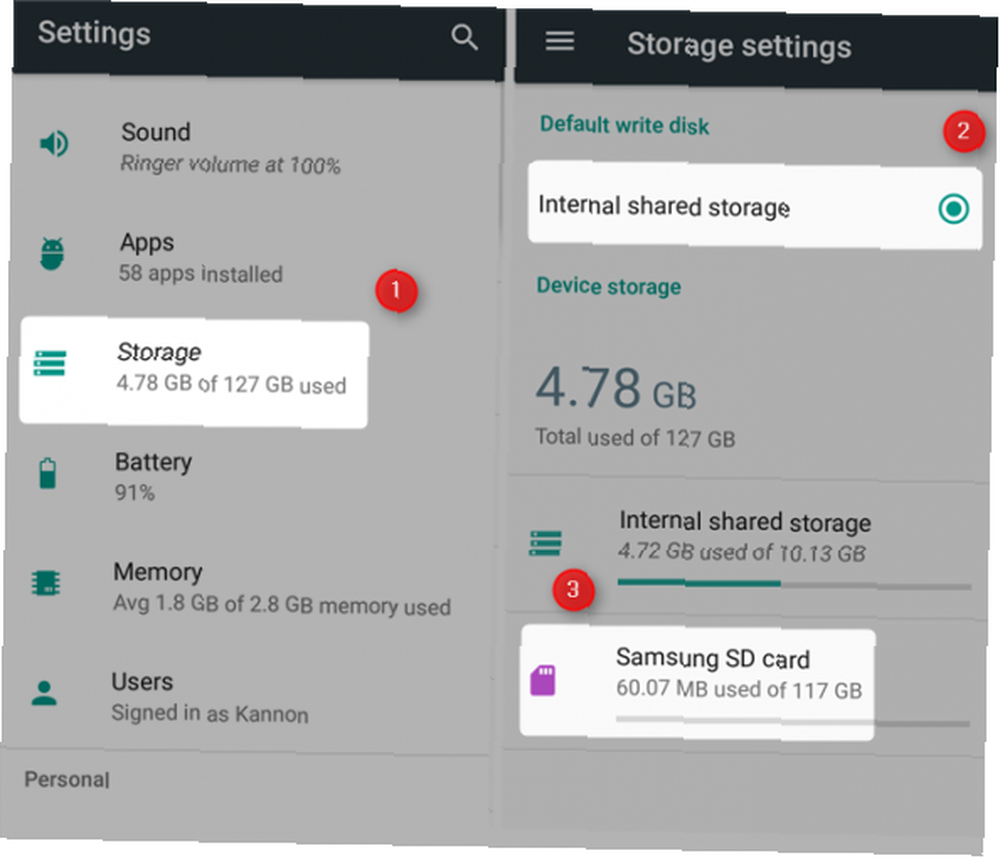
Si la tarjeta no está formateada, deberá hacerlo manualmente. Primero, desde el menú de configuración de Almacenamiento, elija su tarjeta externa tocándola. Una vez seleccionado, toque el tres puntos en el lado superior derecho de la pantalla. En el menú contextual, elija Formatear como interno (perdone la captura de pantalla, mi almacenamiento ya está formateado como interno).
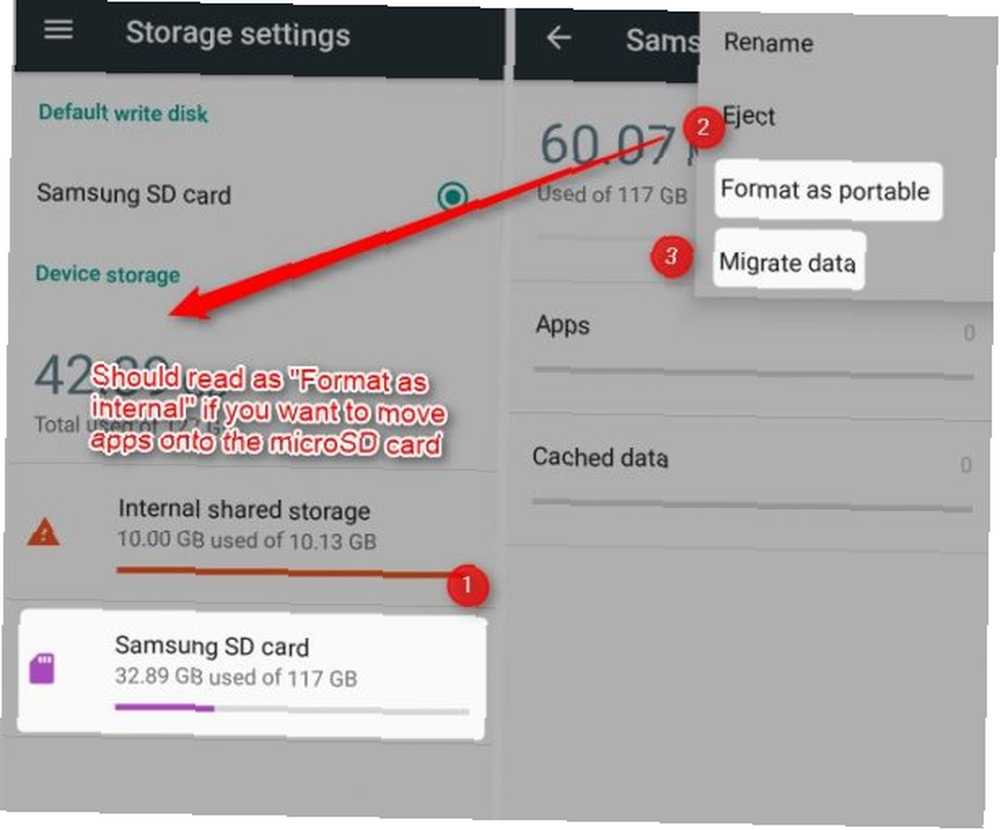
También puedes elegir Migrar datos desde su almacenamiento interno a la tarjeta microSD. Si elige esta opción, el sistema operativo comenzará a copiar aplicaciones de su almacenamiento interno a la tarjeta. Tenga en cuenta, sin embargo, que no copiará aplicaciones del sistema o aplicaciones con privilegios de administrador.
3. Particione su tarjeta microSD
Además de los problemas con diferentes tamaños y velocidades de tarjetas, incluso las últimas versiones de Android no usan correctamente las tarjetas microSD. Afortunadamente, es posible particionar (separar) una tarjeta microSD en almacenamiento interno y externo.
Al hacerlo, se resuelve el problema de no poder transferir datos (como archivos multimedia) hacia y desde la tarjeta. También le permite a Android encriptar partes sensibles de la tarjeta, haciéndola ilegible para terceros maliciosos.
Formateo de su tarjeta microSD como interna y extraíble
Gracias al miembro principal de XDA, Octanium91, ahora puede formatear una tarjeta microSD como interna y externa. Esto es particularmente útil para aquellos que usan ROM personalizados, aquellos que mueven archivos multimedia entre su computadora y su tarjeta microSD y, bueno, casi todos. Si bien este método funciona muy bien, desafortunadamente viene con algunos requisitos..
Primero, necesita saber cómo conectarse a un teléfono usando el Android Debug Bridge (ADB). He intentado explicar cómo configurar ADB de forma correcta. Android no se conecta a Windows a través de ADB. Solucionarlo en tres sencillos pasos ¿Android no se conecta a Windows a través de ADB? Arreglalo en tres sencillos pasos ¿Tienes problemas para conectar tu dispositivo Android a tu PC a través de ADB? Te tenemos cubierto. . Sin embargo, muchos usuarios informan Nunca ser capaz de usar con éxito ADB. Fuiste advertido. En segundo lugar, necesita un teléfono que admita tarjetas microSD.
Primero, descargue y descomprima el ejecutable aftiss_b3.zip. Luego active la depuración USB en ¿Qué es el modo de depuración USB en Android? He aquí cómo habilitarlo ¿Qué es el modo de depuración USB en Android? He aquí cómo habilitarlo ¿Necesita permitir la depuración USB en su Android? Explicamos cómo usar el modo de depuración para enviar comandos desde su PC a su teléfono. en su teléfono inteligente.
Segundo, conecte su teléfono inteligente a su computadora (con un cable USB-C o microUSB).
Tercero, en una computadora con Windows, ejecute aftiss.cmd de los archivos descargados. Tenga en cuenta que los usuarios de Linux en su lugar usan aftiss.sh en lugar del archivo CMD.
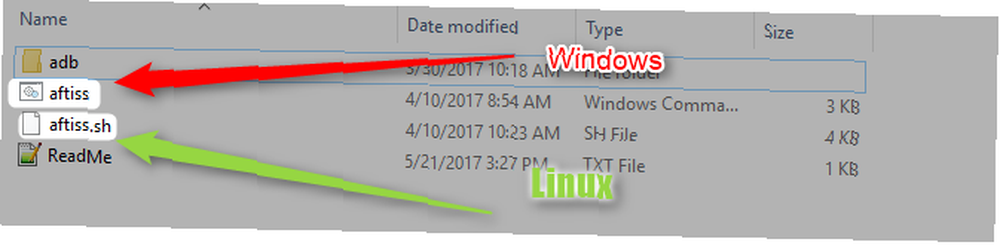
Cuarto, elija uno de los cuatro modos de formato. Tenga en cuenta que cada uno tiene sus propias ventajas y desventajas. Mi recomendación personal es configurar la tarjeta en 25% SDCard y 75% Internal. Le permite una pequeña cantidad de espacio para mover archivos internos y una gran cantidad de espacio para aplicaciones. La mayoría de los acumuladores de medios probablemente estarán bien si mantienen la tarjeta como almacenamiento SDCard (almacenamiento portátil).
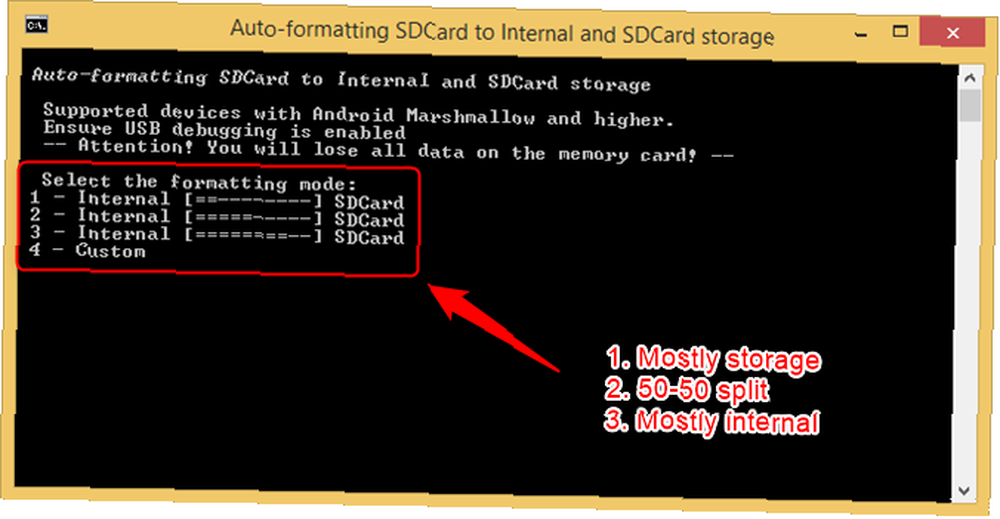
Después de terminar el formato, puede mover la tarjeta a una computadora y transferir archivos a la partición SDCard.
Benefíciese del almacenamiento expandible rápido
La certificación más rápida. el precio desde ultra asequible hasta premium) puede ser la calificación A1, pero la mejor tarjeta para aplicaciones y almacenamiento de medios es el Samsung EVO + (o el modelo Select de Amazon).
Si se divide en almacenamiento interno y extraíble, puede cargar aplicaciones, ROM y archivos ZIP flasheables, sin necesidad de quitar su tarjeta.
¿Cuál es tu tarjeta microSD favorita? ¿Algún consejo para sacarle más provecho? Háganos saber en los comentarios.
Haber de imagen: aleksanderdnp / Depositphotos











